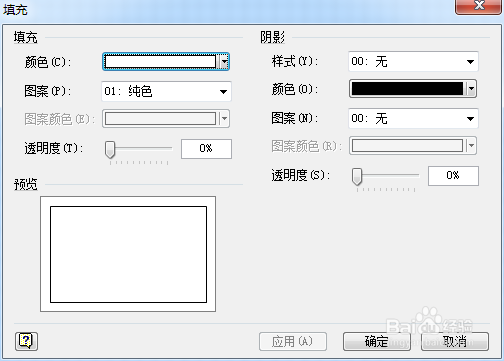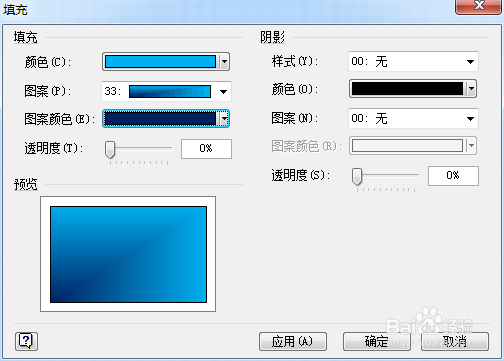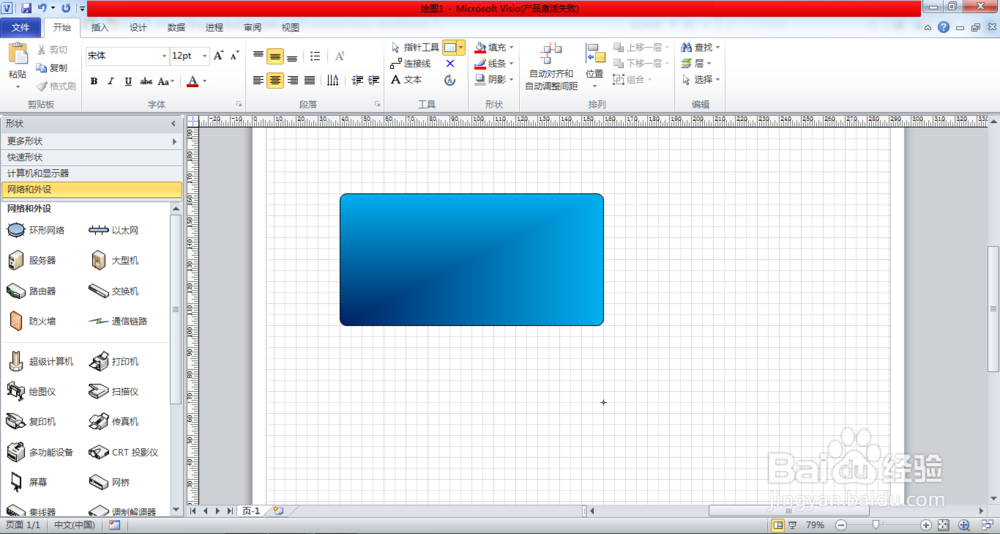1、首先在电脑上打开一个visio 2010空白文档。

2、点击空白文档上方的指针工具绘图功能键,找到矩形选项。如下图所示。

3、点击矩形按钮,在空白文档上画出一个矩形。如下图所示。
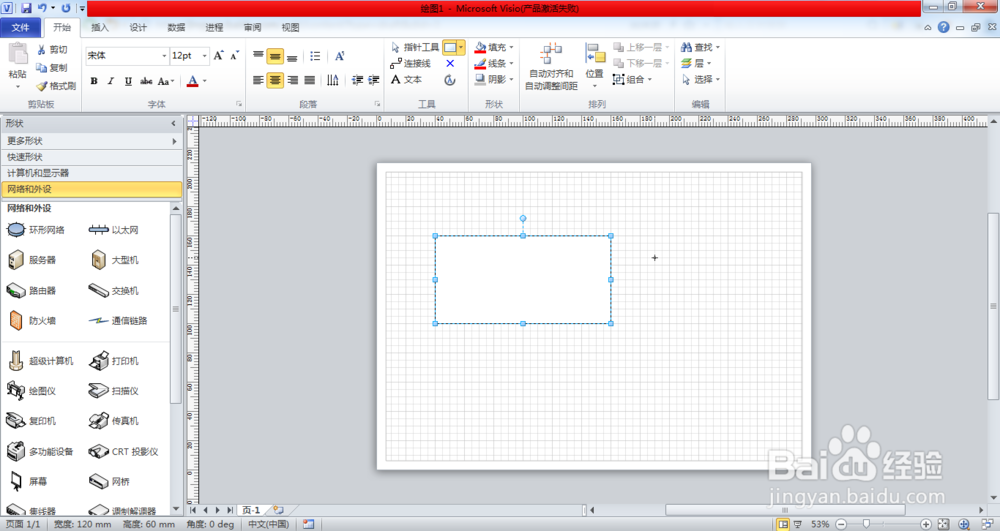
4、在绘制的矩形框图上点击鼠标右键,弹出下拉菜单,找到格式选项,点击进入格式选项下拉菜单,找到线条按钮。

5、点击线条按钮,进入线条设置窗口。
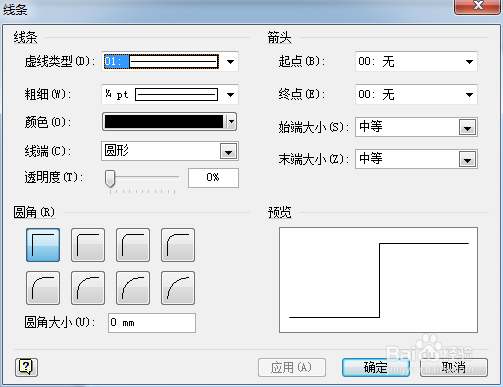
6、在线条设置窗口下方的圆角选项里选择圆角。
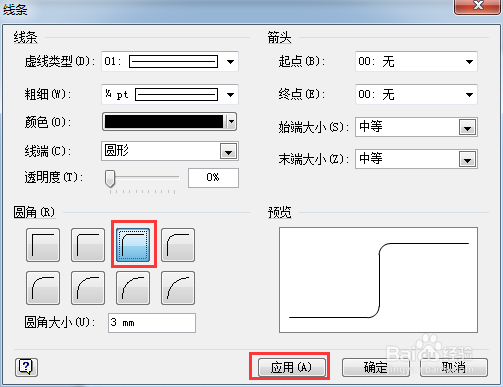
7、设置完成后点击确定,圆角矩形绘制完成。
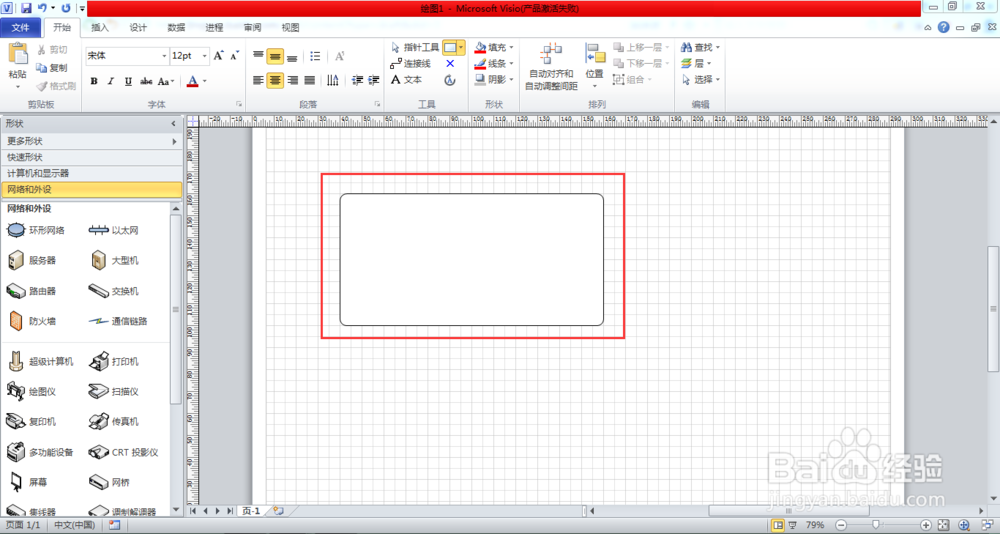
8、在绘制的矩形框图上点击鼠标右键,弹出下拉菜单,找到格式选项,点击进入格式选项下拉菜撮劝丛食单,找到填充按钮。可以对绘制的圆角矩形进行色彩填充。

9、点击填充按钮,弹出填充设置窗口,设置自己想要填充的效果,点击确定即可。